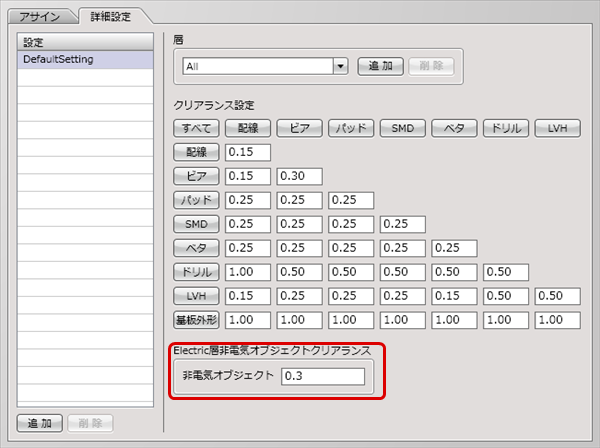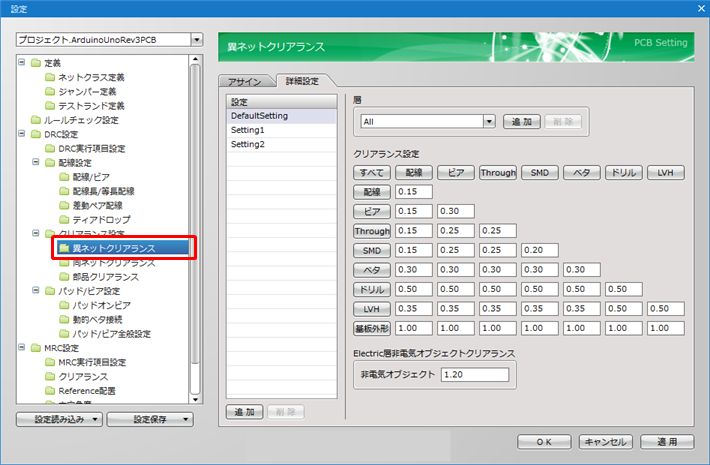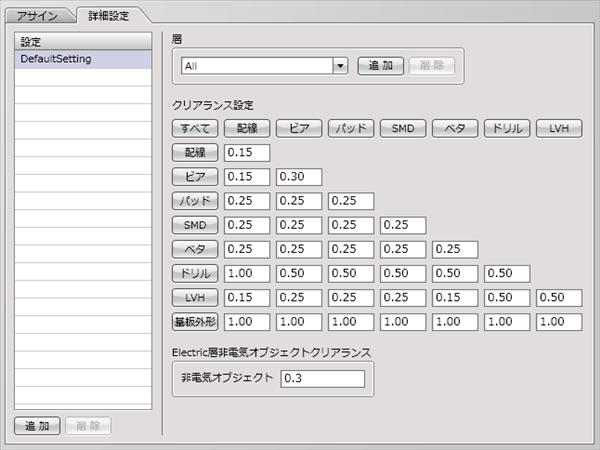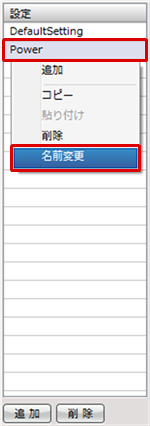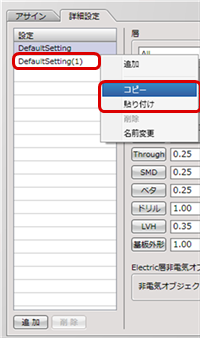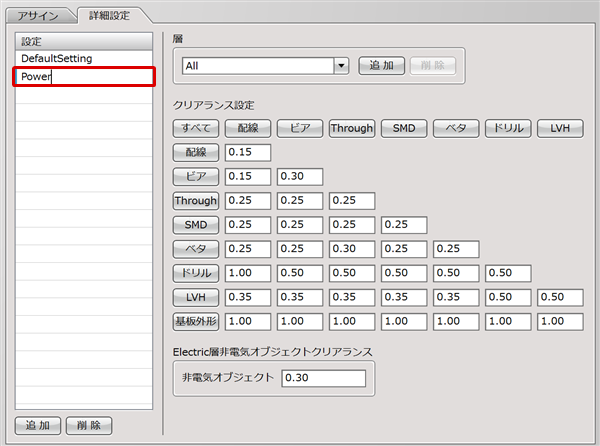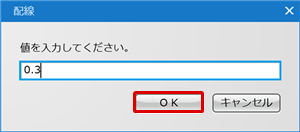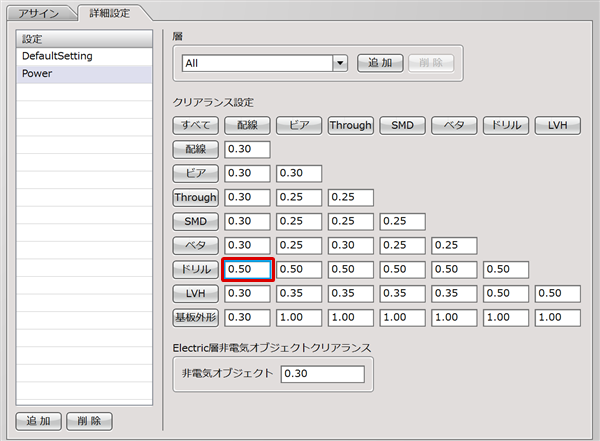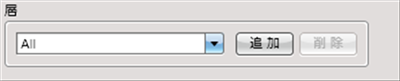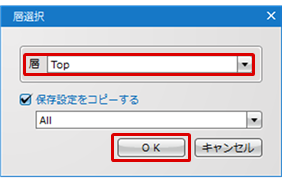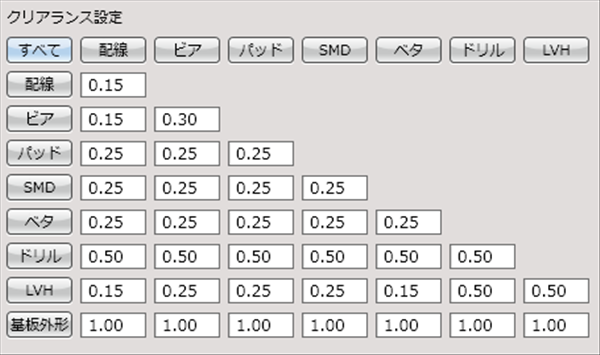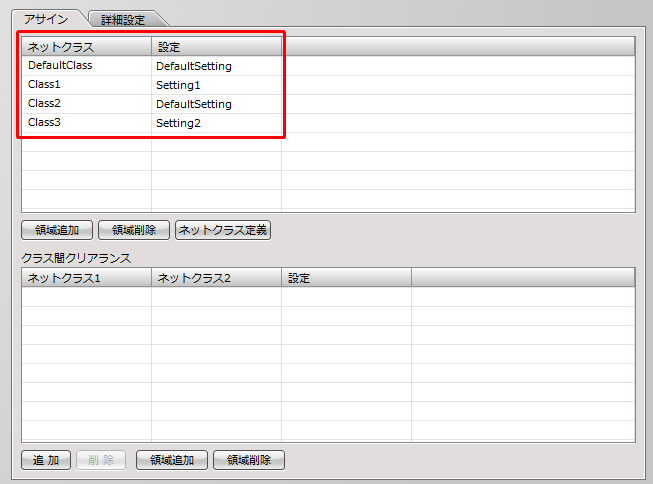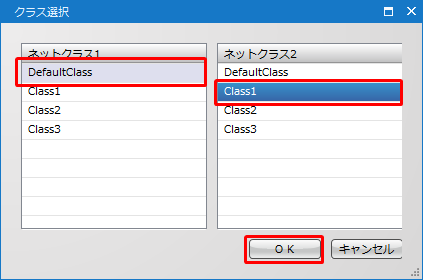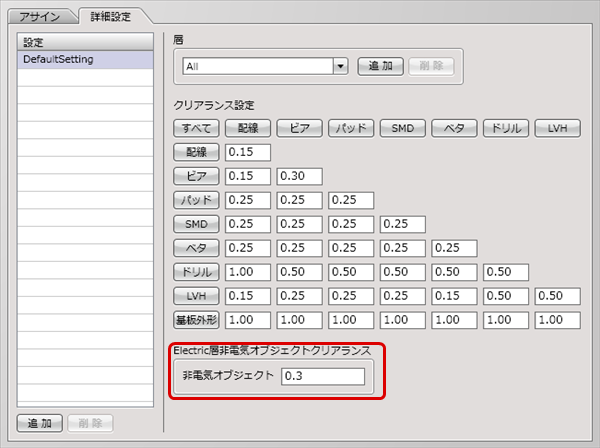DRCのチェックの中でも最も重要な各オブジェクト間のi異ネットクリアランス(間隔)の設定を行います。
層やネット毎に「配線」「ビア」「Through」「SMD」など各オブジェクト間のクリアランス違反を設定することができます。
DRC/MRC設定画面の開き方はDRC/MRC設定についてを参照してください。
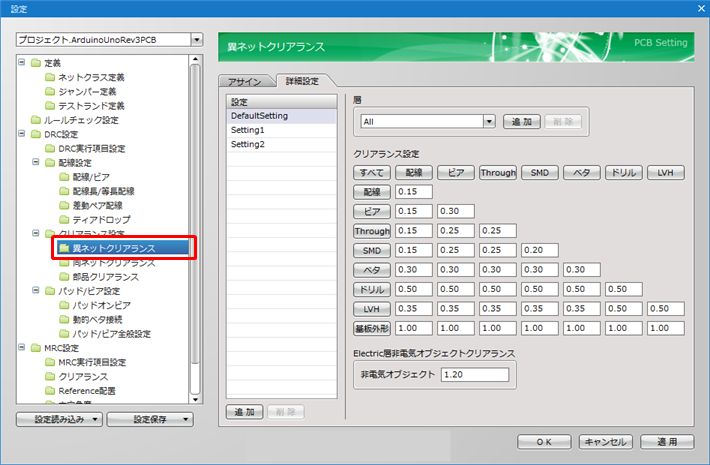
設定方法
設定には「アサイン」「詳細設定」の2つのタブがあります。
実際の設定は「詳細設定」タブで行い、どのネットクラスに、どの設定を割り当てるかを「アサイン」タブで設定します。
作業手順について
STEP1:「詳細設定」タブで設定を行う
STEP2:「アサイン」タブでネットクラスに設定を割り当てる。
各設定タブを下記に紹介します。
各設定タブの紹介
| タブ名 |
内容 |
|
アサイン
|
「ネットクラス」で設定したネットに、どの「設定」を適用するかを割り当てることができます。
例えばネットクラスで「電源ネットクラス(GND,VCC)」を作り、設定「電源ネット用の設定」を割り当てることができます。
ネット毎に設定を分ける必要がない場合は、「DefaultClass」にすべてのネットが適用されているので、
初期共通設定である「DefaultSetting」を割り当ててください。
※「DefaultClass」はネットクラスで個別に割り振られていないネットすべてになります。
|
|
詳細設定
|
実際のクリアランス設定を行います。
設定は複数定義しておくことができます。
また、設定は層毎に行うことが可能です。
|
「クリアランス」設定には「クラス間クリアランス」の設定も行えます。
「クラス間クリアランス」は指定したネットクラスとネットクラスの間のクリアランスを設定することができます。
※「クラス間クリアランス」で設定した場合、クラスに設定したクリアランスより優先してチェックが実行されます。
詳細設定
実際のクリアランスの設定を行います。設定は複数作成することができ、層を指定しての設定も可能です。
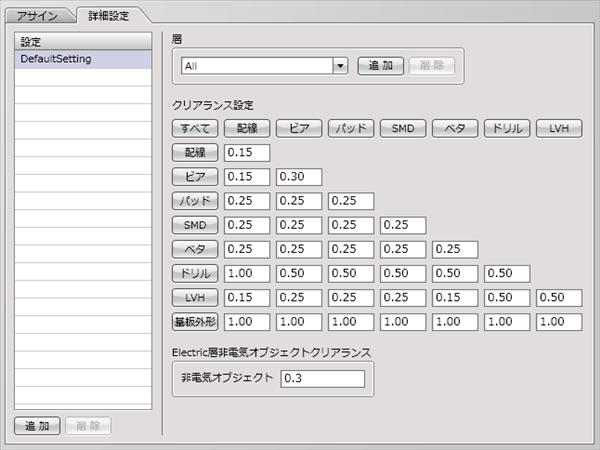
| ※ |
設定名は
右クリック
→【名前の変更】
もしくは、
「F2」キーから
再度変更することが可能です。 |
|
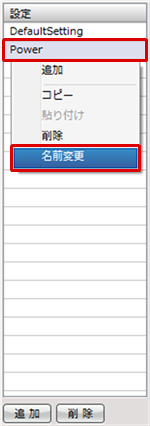 |
設定をコピー&ペーストすることで複製を作ることができます。
設定を一部だけ変更したい場合などに便利です。
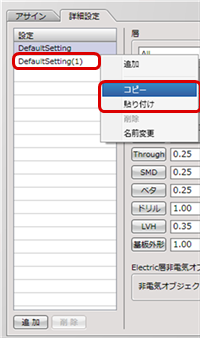
実際の設定を行います。
設定は複数定義しておくことができます。今回は電源用の設定を行う方法をご紹介します。 |
| (2) |
設定名を入力し
「Enter」キーで決定
例:設定名に「Power」を設定 |
|
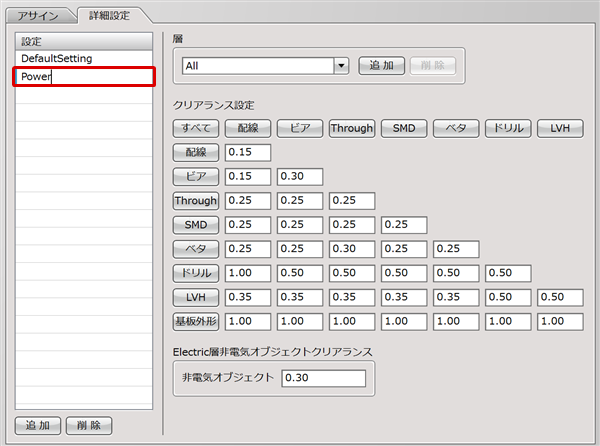 |
| |
クリアランス値の入力画面が表示されます。 |
| (4) |
値を設定して「OK」をクリック |
|
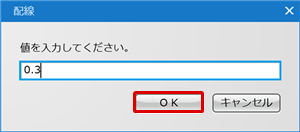 |
| ※ |
個別に値を設定したい場合は、テキストボックスに値を入力し、設定を行ってください。 |
|
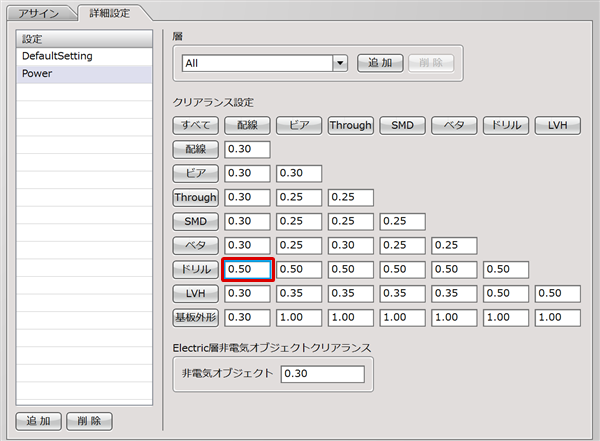 |
チェックを行いたくない項目は、負数(-1など)を入力することでチェック対象外とすることが可能です。
層の設定
設定の層を定義します。
層「ALL」の場合は、全層に適用されます。
【追加】を押下し、任意の層を指定(例:Top)して設定を分けることもできます。
特定の層を指定 : 「Top」「noname1」「noname2」「Bottom」など任意の層を指定します。指定されていない層は「Other」として、まとめて設定されます。
例)TOPを追加した場合、「ALL」(すべての層)→「Top」(追加した層)、「Other」(追加した層以外の残りすべての層)に分かれて設定できます。
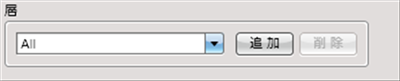
| 層を追加する(特定の層への個別設定)方法についてご紹介します。 |
| (2) |
追加する層を選択
※「保存設定をコピーする」に
チェックを付けることで
チェックボックス下で
選択した層の設定を追加層に
コピーすることが可能です。 |
| (3) |
「OK」をクリック
※追加された層と
“Other”が追加される。
“Other”は
追加された層以外の
残り全ての層への
設定となります。 |
|
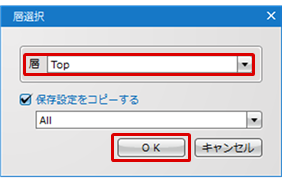 |
| (1) |
削除したい層を選択 |
| (2) |
「削除」をクリック |
|
 |
クリアランス設定について
オブジェクト間のクリアランス値を指定します。
DRC実行時にはこのクリアランス値にてチェックを行いエラーや警告を検出します。
設定はマトリクス表となっており、縦軸と横軸の交わる入力欄がそのオブジェクト間のクリアランス値となります。
クリアランス設定例
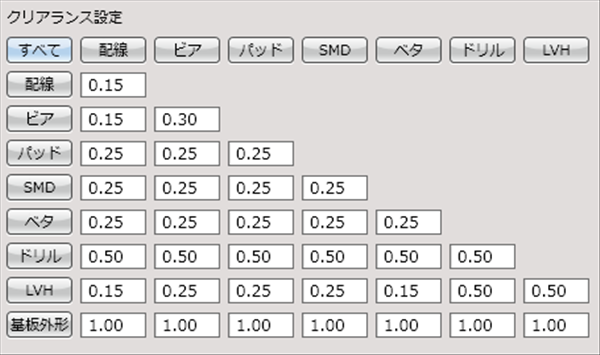
クリアランス設定の内容紹介
| 項目名 |
内容 |
|
すべて
|
「すべて」をクリックすると表のすべてのクリアランス値を一括で変更できます。
|
|
配線
|
配線に対するクリアランス値を設定します。
|
|
ビア
|
ビアに対するクリアランス値を設定します。
|
|
Through
|
スルーホールパッド(穴のあるパッド)に対するクリアランス値を設定します。
|
|
SMD
|
チップパッド(穴のないパッド)に対するクリアランス値を設定します。
|
|
ベタ
|
静的ベタ、動的ベタなどベタに対するクリアランス値を設定します。
動的ベタは自動的にこの値でクリアランスを自動作成します。
|
|
ドリル
|
パッドの穴に対するクリアランス値を設定します。
|
|
LVH
|
LVH(Landless Via Hole)。
内層でランド(銅箔)がないパッド/ビアの穴に対するクリアランス値を設定します。
例)接続のない内層のパッド/ビア
|
|
基板外形
|
基板外形(「Other」層の「Board」にあるオブジェクト)に対するクリアランス値を設定します。
|
アサインの設定
| 「ネットクラス定義」で設定したネットクラスに、どの「設定」を適用するかを割り当てることができます。 |
ネットクラスの「DefaultClass」は詳細設定の「DefaultSetting」を参照し、
ネットクラスの「Class1」は詳細設定の「Setting1」を参照します。 |
|
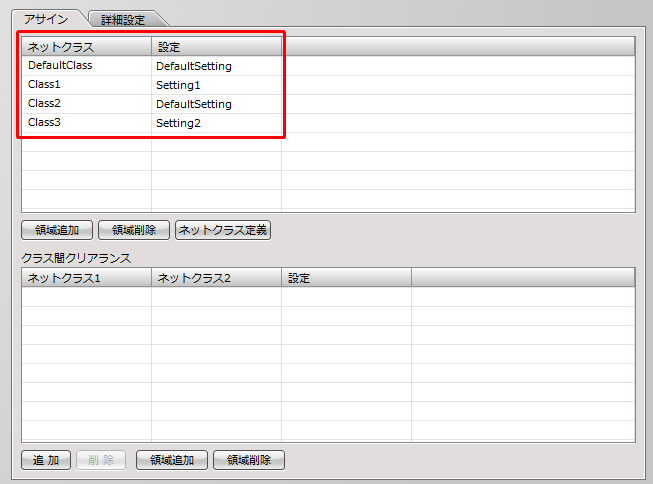 |
「アサイン」リスト下部から【ネットクラス定義】を開くことも可能です。
| (2) |
「ネットクラス1」と「ネットクラス2」を選択し【OK】をクリック |
|
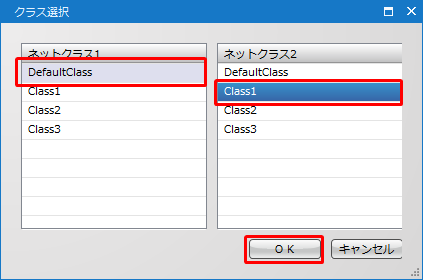 |
この異ネットクリアランス項目では、Electric層に配置された非電気オブジェクトと、その他オブジェクトとのクリアランスをチェックする機能です。
『Electric層非電気オブジェクト』は「ネット」を保持することができず、主な目的としてはエッチング文字や、銅箔のロゴ、記号などを表記する際に使用することができます。
製造上ではデータ作成部分に銅箔が生成されるので、ショートやクリアランスをチェックするために、こちらのクリアランス設定を設けております。
▼Electric層の非電気オブジェクトとは
Electric層に配置された以下のオブジェクト
「ライン」「矩形」「円」「円弧」「塗り多角形」「塗り矩形」「塗り円」「文字」
▼Electric層非電気オブジェクトクリアランス対象
・DRC設定上の『クリアランス』に記載されたオブジェクト
・Electric層非電気オブジェクト